Microsoft Edge est probablement le meilleur navigateur basé sur le chrome qui est disponible, sans les bagages supplémentaires que certains autres peuvent transporter. Il est également connu pour consommer moins d’énergie par rapport à Chrome. Mais si vous voulez le supprimer de votre PC pour une raison quelconque, voici les différentes méthodes pour désinstaller Microsoft Edge Chromium Browser.
Comment désinstaller Edge dans Windows 10
Vous pouvez utiliser l’une des méthodes pour désinstaller ou supprimer Edge complètement de Windows 10. Un administrateur doit le désinstaller s’il a été installé par lui.
Vous pouvez toujours réinstaller à partir du site Web Microsoft Edge si vous changez d’avis. En outre, assurez-vous de vous déconnecter de votre compte Microsoft avant de désinstaller le navigateur.
1/ Désinstaller le navigateur Microsoft Edge Chromium via le menu Démarrer
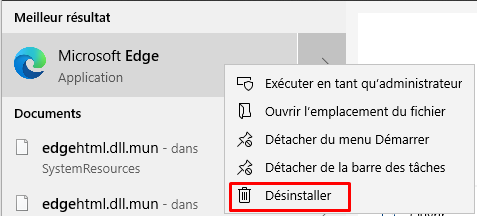
Cliquez sur le menu Démarrer et tapez « Microsoft Edge » dans la zone de recherche, une fois que vous voyez Microsoft Edge (icône verte) dans le résultat, cliquez avec le bouton droit sur Microsoft Edge. Choisissez Désinstaller dans l’option de menu et laissez faire.
La même option est disponible sur la section droite du menu Démarrer, où il affiche une option rapide. Vous devrez peut-être l’étendre pour révéler toutes les options, y compris exécuter en tant qu’administrateur, ouvrir l’emplacement du fichier, et ainsi de suite.
2/ Supprimer Microsoft Edge à l’aide du Panneau de configuration
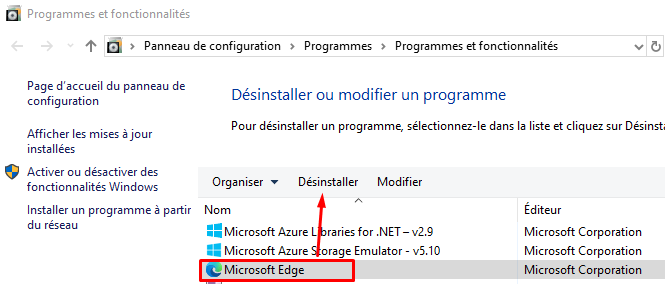
- Tapez « contrôle » dans l’invite Exécuter (Win + R) et appuyez sur la touche d’entrée
- Il ouvrira le panneau de configuration classique. Localiser les programmes ou programmes et fonctionnalités en fonction de la vue
- Cliquez sur Désinstaller un programme pour révéler la liste des programmes installés sur l’ordinateur
- Trier la liste par nom et localiser Microsoft Edge
- Sélectionnez-le, puis cliquez sur le bouton Désinstaller
Dès que le processus est terminé, tous les fichiers seront supprimés.
3/ Désinstaller le navigateur Edge à l’aide de la commande PowerShell
Vous pouvez utiliser la commande PowerShell Get package pour désinstaller les applications. Suivez les étapes ci-dessous
-
- Tapez PowerShell dans l’invite Run (Win+R) et appuyez sur la touche Entrée
- Exécuter la commande suivante Get-AppxPackage | Select Name, PackageFullName
- Localisez Microsoft Edge et son nom de package. Il devrait être similaire à ce qui est mentionné ci-dessous. Microsoft.MicrosoftEdge Microsoft.MicrosoftEdge_44.18362.449.0_neutral__8wekyb3d8bbwe
- Dans la liste, localisez Microsoft Edge et son nom de package. Il devrait être similaire à ce qui est mentionné ci-dessous.
- Exécutez maintenant la commande suivante pour supprimer Edge de Windows. Get-AppxPackage -allusers Microsoft.MicrosoftEdge_44.18362.449.0_neutral__8wekyb3d8bbwe | Remove-AppxPackage
Une fois le processus terminé, il désinstalle Microsoft Edge de Windows pour tous les utilisateurs. Si vous souhaitez uniquement désinstaller votre compte, vous pouvez ignorer le commutateur -allusers dans la commande ci-dessus.
